Bevor wir erörtern, warum die Life 360-App den Standort nicht aktualisiert, sollten wir uns ansehen, was Life 360 ist. Life 360 ist eine ortsbasierte Echtzeit-Anwendung, die Sie auf Ihrem Handy verwenden können, um Ihre Angehörigen im Auge zu behalten. Sie hilft Ihnen zu wissen, wo sich Ihre Familie befindet und ob sie in Gefahr ist oder nicht. Diese App muss häufig den Standort wechseln, damit die Menschen ihre Familie oder Verwandten verfolgen können. Allerdings aktualisiert diese App manchmal den Standort nicht. In diesem Artikel werden wir die Gründe und Lösungen für das Problem, dass Life 360 den Standort nicht aktualisiert, besprechen.
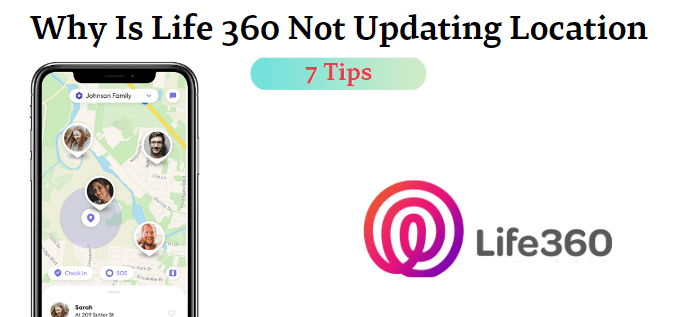
Teil 1. Warum wird der Standort von Life 360 nicht aktualisiert?
Teil 3. 7 Tipps zur Behebung von Life 360, das den Standort nicht aktualisiert
Teil 1. Warum wird der Standort von Life 360 nicht aktualisiert?
Wenn Sie den Standort Ihrer Familie oder eines Freundes, der Life 360 verwendet, nicht finden können, liegt das daran, dass die App den Standort nicht aktualisiert. Es gibt einige häufige Gründe, warum Life360 den Standort nicht aktualisiert.
Die Person, die Sie zu erreichen versuchen, hat die Option zur Standortfreigabe deaktiviert.
Es liegt ein Netzwerkfehler vor, d. h. die Wi-Fi- oder Mobilfunkdaten funktionieren nicht.
Das Handy wurde aufgrund eines schwachen Akkus ausgeschaltet.
Die App hat keine Erlaubnis vom Benutzer erhalten.
Es sind mehr als drei Tage vergangen, seit Sie die App zuletzt geöffnet haben.
Das gleiche Konto ist über mehrere Geräte angemeldet.
Das Telefon ist mit einem VPN verbunden.
Teil 2. Wie Man in Life 360 Den Standort ändert
Wenn Sie Ihren Standort auf Ihrem Telefon ändern möchten, können Sie WooTechy iMoveGoverwenden. Es ist ein einfach zu bedienendes Tool mit Anleitungen auf dem gesamten Tool. iMoveGo hat eine einfache Schnittstelle, die es den Benutzern leicht macht, es zu bedienen. Hier sind einige Funktionen dieses Tools.
Hauptmerkmale von iMoveGo

75.000.000+
Heruntergeladen
-
WooTechy iMoveGo funktioniert mit allen Anwendungen, die den Standort nutzen.
-
Es ermöglicht Ihnen den Zugriff auf geospezifische Dienste, die in Ihrer Region nicht verfügbar sind.
-
Unterstützung für die Teleportation an jeden Ort der Welt.
-
Sie können den Joystick verwenden, um sich zu bewegen, anstatt zu laufen, während Sie ortsbezogene Spiele wie Pokémon Go spielen.
-
WooTechy iMoveGo erfordert keinen Jailbreak.
-
Es unterstützt sowohl Windows- als auch macOS-Geräte.
-
Sie können auch die Geschwindigkeit und Route Ihrer GPS-Bewegung anpassen.
-
Kostenlos Testen
Sicherer Download
Jetzt Kaufen
Sicher Kaufen
Textanleitung zum Fälschen Ihres Standorts auf Life 360:
Schritt 1. Laden Sie WooTechy iMoveGo je nach Betriebssystem herunter, und installieren Sie das Tool. Starten Sie nach der Installation iMoveGo. Klicken Sie auf Los Geht's.
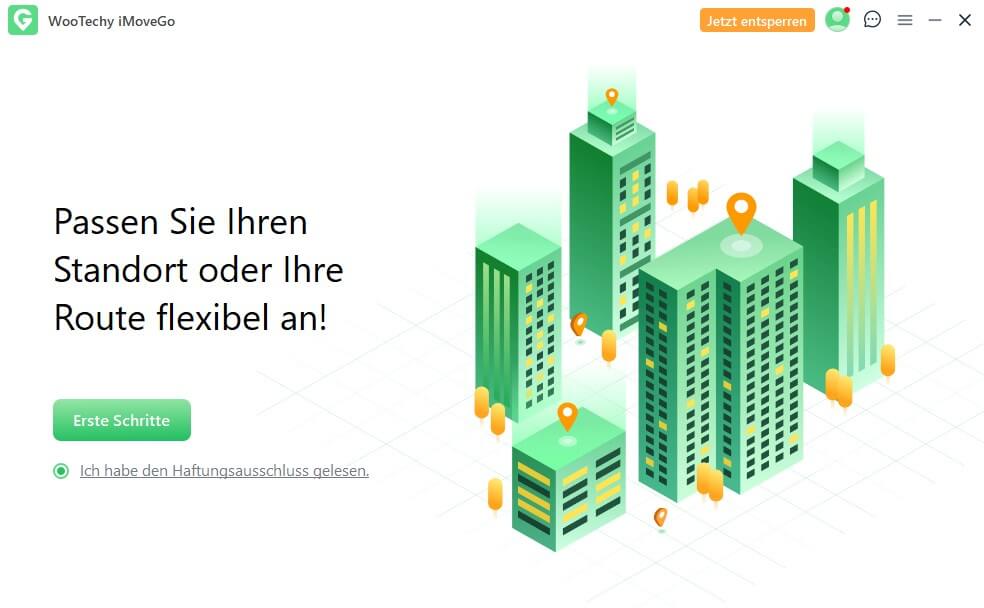
Schritt 2. erbinden Sie Ihr Mobiltelefon mit dem Computer. Sie können es mit einem USB-Kabel oder über Wi-Fi verbinden. Wenn Sie Wi-Fi verwenden, stellen Sie sicher, dass der Computer und das Telefon dasselbe Wi-Fi verwenden. Wählen Sie die Option Diesem Computer vertrauen ,um fortzufahren.
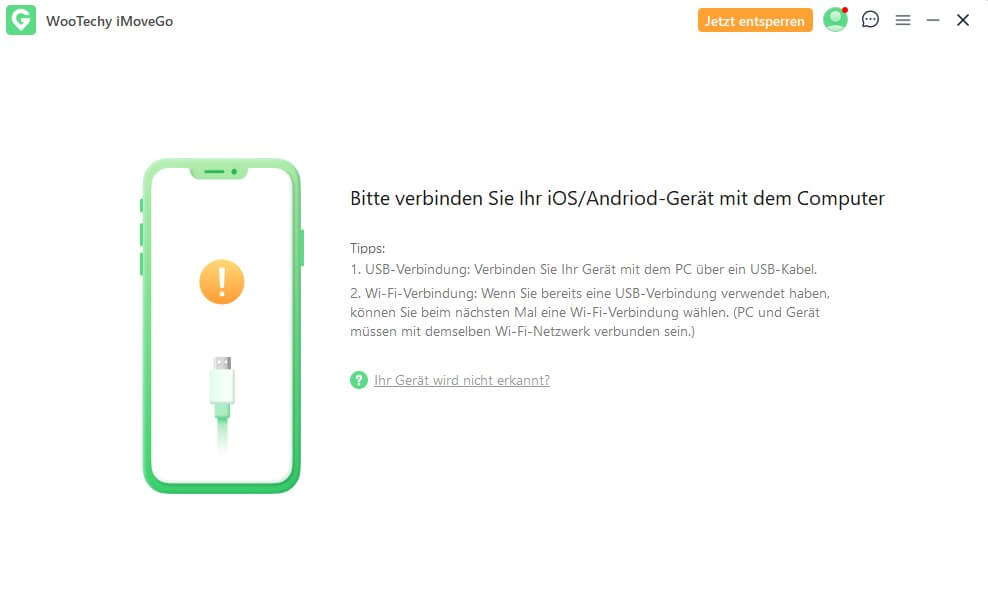
Schritt 3. Klicken Sie nun auf Teleport-Modus und wählen Sie den Ort, der in der App angezeigt wird. Sie können den Ort entweder manuell auf der Karte suchen oder den Namen des Ortes eingeben, und die App wird ihn für Sie finden.
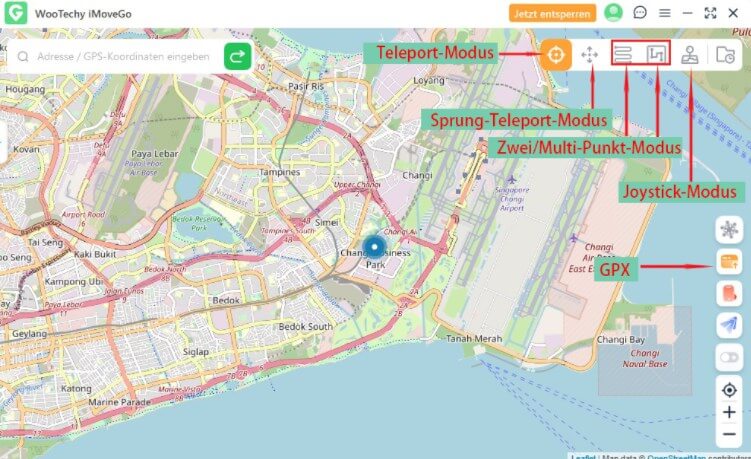
Schritt 4. Nachdem Sie den Ort festgelegt haben, klicken Sie auf Verschieben. WooTechy iMoveGo bringt Sie nun zu dem gewünschten Ort.
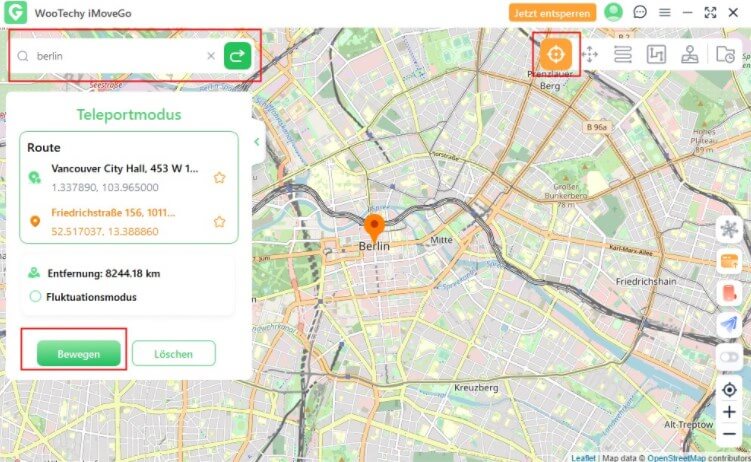
Jetzt werden Sie feststellen, dass der Standort auf Life360 aktualisiert wurde. Darüber hinaus gibt es weitere 7 Tipps zur Behebung des Problems, dass Life360 nicht aktualisiert wird.
Teil 3. 7 Tipps zur Behebung von nicht aktualisiertem Life 360-Standort
1Überprüfen Sie die Netzwerkeinstellungen
Wenn Sie eine schlechte Internetverbindung haben, funktioniert die App möglicherweise nicht so, wie Sie denken. Überprüfen Sie Ihre Internetverbindung und stellen Sie eine stärkere und stabilere Wi-Fi-Verbindung her.
Wenn Wi-Fi nicht funktioniert, wechseln Sie zu mobilen Daten oder Mobilfunkdaten. Schalten Sie außerdem den Energiesparmodus aus. Diese Einstellung gilt für Android-Nutzer, für iOS-Nutzer ist sie fast identisch.
2Aktivieren Sie die Standortfreigabe für Life 360
Für iOS:
Schritt 1. Gehen Sie zu Einstellungen und suchen Sie die Life 360-App. Tippen Sie sie an.
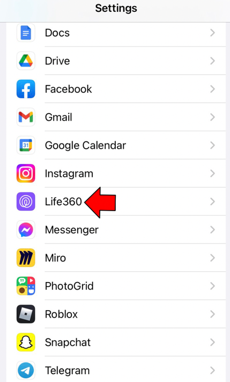
Schritt 2. Tippen Sie auf Standort und wählen Sie die Option Immer unter Standortzugriff zulassen.
Schritt 3. Vergewissern Sie sich, dass die Option Präziser Standort aktiviert ist. Gehen Sie zurück und aktivieren Sie Fitness Tracking unter Bewegung & Fitness.
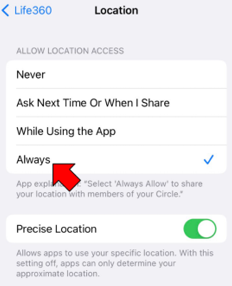
Für Android:
Schritt 1. Öffnen Sie auf Ihrem Android-Gerät die Einstellungen und gehen Sie zu Apps. uchen Sie die Life 360 App und tippen Sie auf sie.
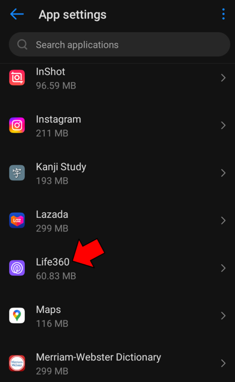
Schritt 2. Wählen Sie die Option Standortzugriff für diese App jederzeit zulassen.
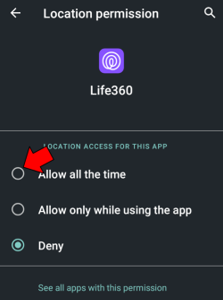
3Life 360 Hintergrundaktualisierung der App aktivieren
Damit Life 360 den genauen Standort mit der Zeit senden kann, müssen Sie es erlauben, dass die App im Hintergrund läuft. Zu diesem Zweck können Sie die Life 360-Hintergrundaktualisierung der App aktivieren.
Schritt 1. Gehen Sie zu Einstellungen und navigieren Sie zu Life 360. Tippen Sie darauf.
Schritt 2. Hier sehen Sie verschiedene Optionen. Tippen Sie auf und aktivieren Sie die Hintergrundaktualisierung der App.
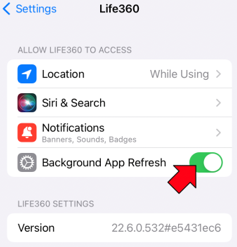
4Deaktivieren Sie die Batterie-Optimierung
Wenn Sie mit dem Problem konfrontiert sind, dass der Standort nicht aktualisiert wird, können Sie das Problem auch beheben, indem Sie die Batterieoptimierung ausschalten oder deaktivieren. Schalten Sie auf iOS-Geräten den Energiesparmodus aus. Dadurch wird die Life 360-Anwendung bei niedrigem Akkustand nicht geschlossen, sondern läuft im Hintergrund und liefert den genauen Standort des Geräts.
Schritt 1. Gehen Sie zu Einstellungen > Akku.
Schritt 2. Deaktivieren Sie die Option Stromsparmodus.
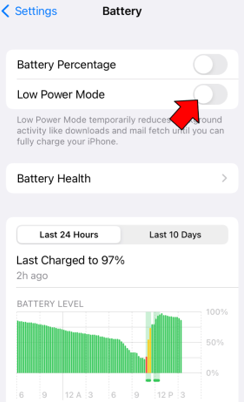
5Konto von anderen Geräten abmelden
Die Verwendung desselben Life 360-Kontos auf mehreren Geräten kann zu Problemen bei der Ortung oder Aktualisierung führen. Das liegt daran, dass sich alle Geräte mit demselben Konto an unterschiedlichen Standorten befinden, was dazu führt, dass das Tool nicht nach dem gewünschten Gerät suchen kann. Um solche Probleme zu vermeiden, melden Sie sich nur mit dem Gerät an, das Sie suchen, und das Tool zeigt Ihnen den genauen Standort an, ohne falsche Informationen zu liefern.
6Aktualisieren Sie Life 360 auf die neueste Version und starten Sie es neu
Wenn Sie Schwierigkeiten haben, die Standortaktualisierung in Life 360 mit den oben genannten Lösungen zu beheben, können Sie versuchen, das Tool auf die neueste Version zu aktualisieren und dann Ihr Telefon neu zu starten, um zu überprüfen, ob es funktioniert oder nicht.
Schritt 1. Gehen Sie zum Play Store oder App Store, je nach Betriebssystem Ihres Handys.
Schritt 2. Suchen Sie nach der Life 360-App und prüfen Sie, ob es ein Update gibt. Wenn ja, laden Sie das Update herunter und installieren Sie es.
Schritt 3. Starten Sie Ihr Gerät neu und prüfen Sie, ob die Ortung aktualisiert wird oder nicht.
7Installieren Sie das Life 360 neu und schließen Sie es erneut an.
Wenn das Life360 noch nicht aktualisiert werden kann, ist die Deinstallation und Neuinstallation eine weitere Möglichkeit. Allerdings werden die Verbindung zwischen Life360 und dem überwachten Zielhandy getrennt. Sie müssen das Zielhandy erneut kontaktieren, um die Verbindung abzuschließen.
Conclusion
In diesem Artikel haben wir die Life360-App besprochen und wie sie Sie über den Standort Ihrer Familie und Freunde auf dem Laufenden hält, wenn Life360 nicht aktualisiert wird. Manchmal funktioniert die App nicht und zeigt nicht den richtigen Standort an, weil sie nicht aktualisiert wird.
Es gibt verschiedene Gründe, warum Life360 den Standort nicht aktualisiert. Die häufigsten Gründe sind eine schlechte Netzwerkverbindung, eine deaktivierte Standortfreigabe, ein ausgeschaltetes Telefon oder die Verwendung eines VPN. Wenn Sie Ihren Standort mit einem zuverlässigen Tool ändern möchten, können Sie sich für iMoveGo. entscheiden. Es handelt sich um ein effektives Tool, das sowohl auf Windows- als auch auf iOS-Geräten funktioniert. Laden Sie die Testversion dieses Tools herunter und versuchen Sie, Ihren Standort ohne Bezahlung zu ändern.
Kostenlos Testen
Sicherer Download
Jetzt Kaufen
Sicher Kaufen







